ขั้นตอนการติดตั้ง macOS บน PC Windows

เรียนรู้วิธีการติดตั้ง macOS บน PC Windows ด้วยคำแนะนำทีละขั้นตอนที่แสดงให้คุณเห็นว่าคุณจะติดตั้งระบบปฏิบัติการของ Apple บนอุปกรณ์ Microsoft ได้อย่างไร.
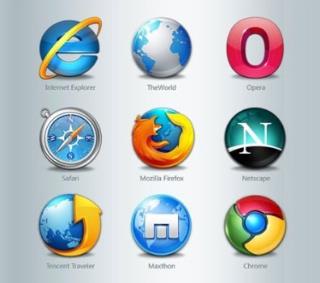
ประวัติการเข้าชมเป็นสาระสำคัญของความคิดและอารมณ์ ความต้องการและความต้องการของคุณ และมีส่วนสำคัญต่อความเป็นส่วนตัวของคุณ ความลับของคุณมีความสำคัญและวิธีปกป้องข้อมูลของคุณคือโดเมนของคุณอย่างไม่ต้องสงสัย การแบ่งปันประวัติเบราว์เซอร์ของคุณนั้นเทียบเท่ากับการแบ่งปันชีวิตส่วนตัวของคุณทางออนไลน์และปกป้องมันอยู่ในมือคุณ ดังนั้น การเลือกใช้การท่องเว็บอย่างปลอดภัยซึ่งคุณสามารถทิ้งร่องรอยและหลักฐานทั้งหมดของคุณจึงไม่ใช่เรื่องหรูหรา แต่เป็นสิ่งจำเป็น ที่นี่ เราจะครอบคลุมวิธีการล้างประวัติเบราว์เซอร์ใน Mac
สำหรับ Mac แพลตฟอร์มที่ปลอดภัยที่สุดและปลอดภัยที่สุดจะนำเสนอการดูเว็บแบบส่วนตัวใน Safari ซึ่งประวัติการค้นหาของคุณจะถูกลบออกโดยอัตโนมัติหลังจากปิดแท็บ ไม่เพียงแค่ประวัติการค้นหาเท่านั้น แต่คุณยังกำจัดคุกกี้หรือเนื้อหาที่ไม่ต้องการอื่นๆ ด้วย แต่คำถามจริง ๆ แล้วสามารถลบออกได้เร็วแค่ไหนและแม้กระทั่งหลังจากลบออกแล้วจะหลุดออกจากอุปกรณ์ของคุณอย่างถาวรหรือไม่?
แล้วรายละเอียดที่คุณบันทึกไว้ของข้อเสนอที่วางแผนไว้กับคนที่คุณรักล่ะ หรือแผนอื่นใดที่คุณตั้งใจจะซ่อนจากผู้อื่น ปลอดภัยในประวัติการท่องเว็บปกติหรือไม่? นอกจากนี้ การลบประวัติออกจากอุปกรณ์จะหยุด Google ไม่ให้โฆษณาผลิตภัณฑ์ที่คุณค้นหาล่าสุด แม้ว่าคุณจะลบประวัติเบราว์เซอร์แล้วก็ตาม
ก่อนตอบคำถามข้างต้น ให้เราเข้าใจวิธีลบประวัติการท่องเว็บของ Mac อย่างถาวรก่อน ในที่สุด หลังจากเข้าใจสิ่งนี้แล้ว เราจะพบคำตอบอื่นๆ ด้วย อย่างแรกเลย เพียงเพื่อล้างความคิดของคุณเกี่ยวกับประวัติการเข้าชม ให้เราเข้าใจว่ามันคืออะไรและทำงานอย่างไร
ประวัติเบราว์เซอร์การค้นหาคืออะไร?
เมื่อคุณเชื่อมต่ออินเทอร์เน็ตและเปิดเบราว์เซอร์ เช่น Chrome, Safari, Firefox หรือ Internet Explorer เพื่อเข้าถึงเว็บไซต์หรือเครื่องมือค้นหาใดๆ เบราว์เซอร์ส่วนบุคคลของคุณจะจดจำกิจกรรมของคุณ พวกเขาจะถูกบันทึกไว้โดยเจตนาในส่วนประวัติของการตั้งค่าเบราว์เซอร์เพื่อให้คุณสามารถเยี่ยมชมได้ในอนาคตในกรณีที่ข้อมูลที่เกี่ยวข้องสูญหาย
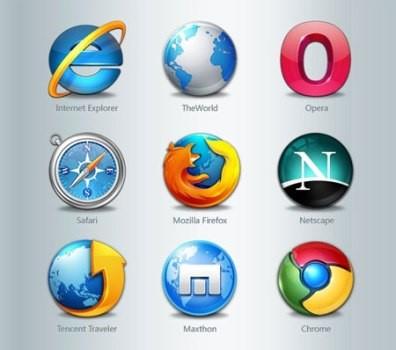
ที่มา: TopYaps
อย่างไรก็ตาม มีตัวเลือกอื่นสำหรับการเรียกดูโดยใช้โหมดไม่ระบุตัวตน ซึ่งทุกหน้าจะถูกลบออกโดยอัตโนมัติหลังจากปิดแท็บ แต่ด้วยการท่องเว็บตามปกติ ประวัติของคุณจะถูกเก็บไว้ไม่เสียหายและเชื่อมโยงกับบัญชีของคุณ ซึ่ง Google ใช้สำหรับโฆษณา
อ่านเพิ่มเติม:-
 10 สุดยอดแอพ Mac Cleaner & ซอฟต์แวร์เพิ่มประสิทธิภาพ ...ตรวจสอบรายชื่อซอฟต์แวร์ทำความสะอาด Mac ที่ดีที่สุดสำหรับการล้างดิสก์ Mac แบบสมบูรณ์ แอพเพิ่มประสิทธิภาพ เช่น SmartMacCare, CleanMyMac & Ccleaner...
10 สุดยอดแอพ Mac Cleaner & ซอฟต์แวร์เพิ่มประสิทธิภาพ ...ตรวจสอบรายชื่อซอฟต์แวร์ทำความสะอาด Mac ที่ดีที่สุดสำหรับการล้างดิสก์ Mac แบบสมบูรณ์ แอพเพิ่มประสิทธิภาพ เช่น SmartMacCare, CleanMyMac & Ccleaner...
การลบประวัติการท่องเว็บใน Mac
การลบประวัติออกจาก Mac นั้นง่ายและตรงไปตรงมา สิ่งที่คุณต้องทำคือปรับแต่งตัวเลือกบางอย่างในส่วนการตั้งค่าของเบราว์เซอร์ที่เกี่ยวข้อง ในบล็อกนี้ เราจะพูดถึงวิธีการล้างประวัติเบราว์เซอร์ใน Mac จาก Safari, Chrome และ Firefox
จะดูและลบประวัติใน Safari ได้อย่างไร?
ไปที่ส่วนเมนูของ Safari แล้วคุณจะพบตัวเลือกที่ระบุว่า "ล้างประวัติและข้อมูลเว็บไซต์" แตะที่มัน แล้วคุณจะพบชุดตัวเลือกต่างๆ รวมถึงช่วงเวลา แท็บความเป็นส่วนตัว จัดการข้อมูลเว็บไซต์ ฯลฯ ก่อนอื่น ระบุช่วงเวลาของการเรียกดูที่คุณต้องการลบออกจากประวัติของเบราว์เซอร์ แล้วแตะ "ล้างประวัติ" ข้อมูลทั้งหมดของคุณในช่วงเวลาที่ระบุนี้จะหายไป แต่ไม่ได้หมายความว่าคุณได้ลบหลักฐานทั้งหมด
ที่มา: imore
หากต้องการทิ้งหลักฐานและร่องรอยทั้งหมด ให้ไปที่เมนูของ Safari อีกครั้งแล้วค้นหา "การตั้งค่า" ที่ซึ่งคุณจะพบแท็บความเป็นส่วนตัว ที่นี่ แตะที่ตัวเลือก "จัดการข้อมูลเว็บไซต์" จากนั้นคุณจะเห็นแคตตาล็อกของเว็บไซต์ที่คุณเพิ่งเข้าชม คุณยังจะพบข้อมูลที่ Mac จัดเก็บไว้โดยเจตนาพร้อมกับตัวเลือกในการลบทุกร่องรอย เพียงคลิกที่มันและลบประวัติใน Safari
ตอนนี้เพื่อให้แน่ใจว่าทุกอย่างถูกลบออก ไปที่เมนู Go ในตัวเลือกการค้นหา คลิก Go to Folder และพิมพ์ “~/Library/Safari/ “ ในที่สุด คุณจะพบไฟล์เป็น “HistoryIndex.sk” เพียงแค่ลบออกพร้อมกับข้อมูลที่จัดเก็บไว้ในโฟลเดอร์ฐานข้อมูล
จะดูและลบประวัติใน Chrome ได้อย่างไร
ก่อนที่คุณจะเข้าใจวิธีการลบประวัติใน Chrome จำเป็นต้องจำและดำเนินการตามขั้นตอนป้องกันไว้ก่อน ด้วย Chrome คุณมีความเสี่ยงที่จะแบ่งปันข้อมูลทุกนาทีกับ Google ทันทีที่คุณเชื่อมต่ออินเทอร์เน็ตและลงชื่อเข้าใช้ Chrome คุณจะเริ่มแชร์ข้อมูลกับ Google ดังนั้น หากไม่ต้องการบอกว่าคุณกำลังจะไปไหน ก่อนอื่นให้ออกจากระบบ Chrome แล้วใช้แอปเพื่อหลีกเลี่ยงโฆษณาและปกป้องความเป็นส่วนตัวของคุณ
ที่มา: macpaw
วิธีการลบข้อมูลจาก Chrome ใน MacBook นั้นง่ายมาก เพียงเข้าไปที่การตั้งค่าเบราว์เซอร์ Chrome แล้วคุณจะพบตัวเลือกที่ระบุว่า "แสดงประวัติทั้งหมด" พร้อมกับ "ล้างประวัติการท่องเว็บ" ที่ด้านซ้ายบนของหน้า แตะที่มันและแท็บใหม่จะเปิดขึ้นโดยอัตโนมัติเพื่อถามช่วงเวลาที่คุณต้องการลบ ทำเครื่องหมายที่ตัวเลือกที่กล่าวถึงในกล่องเล็ก ๆ แล้วแตะล้าง ข้อมูลทั้งหมดจะถูกลบออกอย่างถาวร
วิธีการดูและลบประวัติใน Firefox?
สำหรับ Firefox ขั้นตอนจะเหมือนกับ Chrome ไปที่ส่วน "ประวัติ" และแตะที่ "ล้างประวัติ" หน้าต่างใหม่จะเปิดขึ้น ป้อนข้อมูล เช่น การเลือกช่วงเวลา ค่ากำหนด ฯลฯ และทำเครื่องหมายประเภทข้อมูลที่คุณต้องการกำจัดในกล่องขนาดเล็ก ตอนนี้ เพียงคลิกและลบประวัติใน Firefox นอกจากนี้ Firefox ยังมีตัวเลือกว่า 'ไม่เคยจำประวัติ' คลิกและจัดการกรณีนี้ตลอดไป
ที่มา: Macwiki
ตอนนี้ทำให้Mac และเบราว์เซอร์ของคุณสะอาดและชัดเจน ในขณะเดียวกันก็รักษาความเป็นส่วนตัวของคุณด้วยโดยทำตามขั้นตอนง่าย ๆ เหล่านี้ นี่คือวิธีที่คุณลบประวัติเบราว์เซอร์ออกจาก Mac แบ่งปันความคิดของคุณในส่วนความคิดเห็นด้านล่าง
เรียนรู้วิธีการติดตั้ง macOS บน PC Windows ด้วยคำแนะนำทีละขั้นตอนที่แสดงให้คุณเห็นว่าคุณจะติดตั้งระบบปฏิบัติการของ Apple บนอุปกรณ์ Microsoft ได้อย่างไร.
เรียนรู้วิธีดูซิปโค้ดในหน้าเว็บใน Apple Safari โดยใช้เครื่องมือ Safari Web Inspector ที่นี่.
คุณเห็นข้อผิดพลาด "scratch disks full" บน Mac ขณะทำงานบน Adobe Photoshop หรือ Adobe Premiere Pro หรือไม่? จากนั้นค้นหา 5 วิธีแก้ปัญหาที่มีประโยชน์ที่สุดที่จะช่วยคุณแก้ไขข้อผิดพลาดบนดิสก์บน Mac
คุณกำลังเผชิญกับปัญหาปุ่มลูกศรไม่ทำงานใน Excel หรือไม่? อ่านบทความนี้ทันทีและค้นหาวิธีที่คุณสามารถแก้ไขได้ภายในเวลาไม่ถึง 5 นาที!
วิธีแก้ไขการกะพริบของหน้าจอ ปัญหาหน้าจอบกพร่องที่ผู้ใช้ MacBook, iMac และ Mac ต้องเผชิญ ต่อไปนี้เป็นวิธีแก้ไขเพื่อให้ Mac ทำงานได้และแก้ไขปัญหาการกะพริบ
ในบทความนี้เราจะพูดถึงกระบวนการ WindowServer คืออะไร, เหตุใดจึงใช้ทรัพยากร CPU มากบน Mac และวิธีแก้ไขการใช้งาน CPU WindowServer สูงบน Mac
เรียนรู้วิธีเปิด AirDrop บน Mac เพื่อแชร์ไฟล์ได้อย่างรวดเร็วและง่ายดาย รวมถึงเคล็ดลับและวิธีแก้ไขปัญหาที่อาจเกิดขึ้น
ค้นพบว่าไฟล์ .DS_store บน Mac คืออะไร และเหตุใดคุณจึงควรลบมันออก พร้อมวิธีลบไฟล์อย่างง่ายและการทำความสะอาด Mac ให้อยู่ในสภาพดีที่สุด
เรียนรู้วิธีใช้ Terminal ใน macOS ให้เป็นมืออาชีพ พร้อมคำสั่งพื้นฐานเพื่อควบคุมระบบและจัดการไฟล์อย่างมีประสิทธิภาพ
เรียนรู้วิธีแก้ไขปัญหาที่เกิดจากการไม่อนุญาตให้แก้ไขบัญชีในไฟล์ MS Office บน Mac อย่างมีประสิทธิภาพ ไม่ต้องหงุดหงิดอีกต่อไป!







